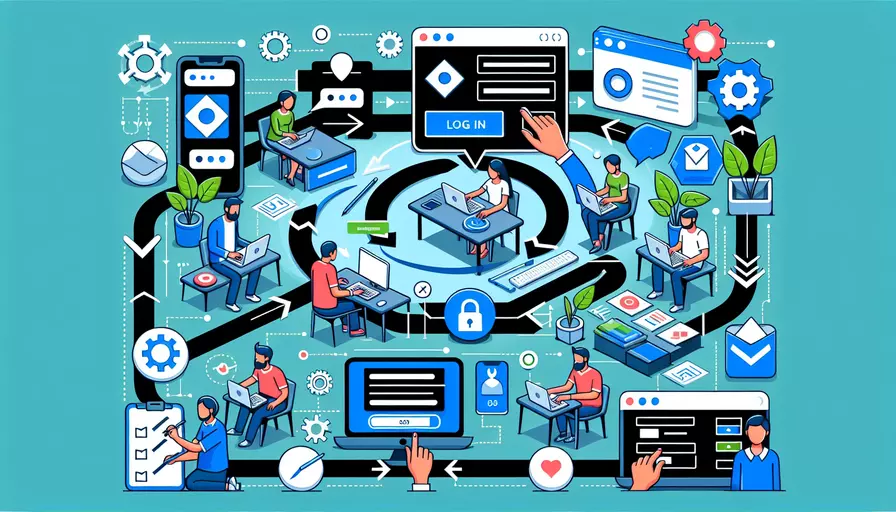
在使用Vue进行登录信息比对时,1、你需要在前端捕获用户输入的登录信息,2、然后通过API将其发送到后端进行验证,3、最后根据后端返回的结果来决定用户是否可以登录。下面将详细介绍这一过程。
一、捕获用户输入的登录信息
在Vue中,捕获用户的输入通常使用v-model指令绑定输入字段到组件的数据属性。以下是一个简单的登录表单示例:
<template>
<div>
<form @submit.prevent="handleLogin">
<div>
<label for="username">Username:</label>
<input type="text" v-model="username" id="username" required>
</div>
<div>
<label for="password">Password:</label>
<input type="password" v-model="password" id="password" required>
</div>
<button type="submit">Login</button>
</form>
</div>
</template>
<script>
export default {
data() {
return {
username: '',
password: ''
};
},
methods: {
handleLogin() {
// 这里将捕获的用户输入发送到后端
}
}
};
</script>
在这个示例中,用户输入的用户名和密码被绑定到组件的数据属性username和password。
二、通过API将用户输入发送到后端
接下来,你需要将用户输入的登录信息发送到后端进行验证。可以使用Axios库来完成这一任务。首先,安装Axios:
npm install axios
然后,在Vue组件中引入Axios并发送登录请求:
import axios from 'axios';
export default {
data() {
return {
username: '',
password: ''
};
},
methods: {
async handleLogin() {
try {
const response = await axios.post('/api/login', {
username: this.username,
password: this.password
});
// 根据后端返回的结果处理登录逻辑
if (response.data.success) {
// 登录成功
} else {
// 登录失败
}
} catch (error) {
console.error('Login error:', error);
}
}
}
};
在这里,我们使用Axios向后端发送一个POST请求,包含用户名和密码。后端会返回一个响应对象,根据该对象的内容决定用户是否可以登录。
三、根据后端返回结果处理登录逻辑
后端会返回一个响应,用于指示登录是否成功。以下是一个简单的后端响应示例:
{
"success": true,
"token": "some-jwt-token"
}
在前端,我们可以根据这个响应对象处理登录逻辑:
methods: {
async handleLogin() {
try {
const response = await axios.post('/api/login', {
username: this.username,
password: this.password
});
if (response.data.success) {
// 登录成功,保存token或进行其他操作
localStorage.setItem('token', response.data.token);
this.$router.push('/dashboard');
} else {
// 登录失败,显示错误信息
alert('Login failed, please check your username and password');
}
} catch (error) {
console.error('Login error:', error);
}
}
}
通过保存返回的token到localStorage中,可以在后续的请求中使用该token进行身份验证。
四、进一步优化和安全考虑
为了确保登录过程的安全和用户体验,以下几点可以进一步优化:
- 输入验证:在前端进行基本的输入验证,以确保用户输入的格式正确。
- 错误处理:在捕获错误时,提供友好的错误提示,帮助用户理解问题所在。
- 安全传输:确保使用HTTPS协议传输用户的登录信息,防止数据在传输过程中被窃取。
- 后端验证:在后端进行严格的验证,并使用加密算法存储用户密码。
- 会话管理:通过JWT或其他会话管理机制,确保用户会话的安全性和有效性。
五、实例说明
下面是一个完整的示例,包括前端和后端代码:
前端(Vue)代码:
<template>
<div>
<form @submit.prevent="handleLogin">
<div>
<label for="username">Username:</label>
<input type="text" v-model="username" id="username" required>
</div>
<div>
<label for="password">Password:</label>
<input type="password" v-model="password" id="password" required>
</div>
<button type="submit">Login</button>
</form>
</div>
</template>
<script>
import axios from 'axios';
export default {
data() {
return {
username: '',
password: ''
};
},
methods: {
async handleLogin() {
try {
const response = await axios.post('/api/login', {
username: this.username,
password: this.password
});
if (response.data.success) {
localStorage.setItem('token', response.data.token);
this.$router.push('/dashboard');
} else {
alert('Login failed, please check your username and password');
}
} catch (error) {
console.error('Login error:', error);
}
}
}
};
</script>
后端(Node.js/Express)代码:
const express = require('express');
const bodyParser = require('body-parser');
const jwt = require('jsonwebtoken');
const app = express();
const PORT = 3000;
app.use(bodyParser.json());
const users = [
{ username: 'user1', password: 'password1' },
{ username: 'user2', password: 'password2' }
];
app.post('/api/login', (req, res) => {
const { username, password } = req.body;
const user = users.find(u => u.username === username && u.password === password);
if (user) {
const token = jwt.sign({ username: user.username }, 'secret_key', { expiresIn: '1h' });
res.json({ success: true, token });
} else {
res.json({ success: false });
}
});
app.listen(PORT, () => {
console.log(`Server is running on port ${PORT}`);
});
这个完整的实例展示了如何在前端捕获用户输入并发送到后端进行验证,同时后端返回验证结果供前端处理。
六、总结
通过上述步骤,你可以在Vue应用中实现登录信息比对功能。首先,捕获用户输入的登录信息;其次,通过API将其发送到后端进行验证;最后,根据后端返回的结果处理登录逻辑。通过进一步的优化和安全考虑,可以确保登录过程的安全性和用户体验。
进一步的建议包括:在前端进行输入验证,提供友好的错误提示,确保数据传输的安全性,在后端进行严格验证和加密存储用户密码,以及通过JWT或其他会话管理机制确保会话安全。通过这些措施,可以有效提高应用的安全性和可靠性。
相关问答FAQs:
1. 如何使用Vue进行登录信息比对?
在Vue中进行登录信息比对的一种常见方法是使用表单和验证。以下是一个简单的步骤:
- 创建一个登录表单,其中包含用户名和密码的输入字段。
- 在Vue组件中,使用
v-model指令将输入字段的值绑定到组件的数据属性。 - 在表单提交时,创建一个方法来处理登录逻辑。在该方法中,可以访问输入字段的值,并将其与预先保存的用户名和密码进行比对。
- 如果比对成功,可以将用户重定向到登录成功的页面;如果比对失败,可以显示错误消息或执行其他逻辑。
以下是一个示例代码:
<template>
<div>
<form @submit="login">
<input type="text" v-model="username" placeholder="Username">
<input type="password" v-model="password" placeholder="Password">
<button type="submit">Login</button>
</form>
<p v-if="errorMessage">{{ errorMessage }}</p>
</div>
</template>
<script>
export default {
data() {
return {
username: '',
password: '',
errorMessage: ''
}
},
methods: {
login(event) {
event.preventDefault();
// 比对用户名和密码
if (this.username === 'admin' && this.password === 'password') {
// 登录成功逻辑
// 可以重定向到登录成功的页面
} else {
// 登录失败逻辑
this.errorMessage = 'Invalid username or password';
}
}
}
}
</script>
请注意,上述示例仅为演示目的,实际的登录逻辑可能会更复杂,并且通常会涉及与后端服务器进行通信以验证用户的凭据。
2. 如何在Vue中进行登录信息比对时实现密码加密?
为了增加安全性,我们可以在Vue中实现密码加密来进行登录信息比对。以下是一种常见的方法:
- 在用户注册时,将用户的密码使用哈希函数进行加密,并将加密后的密码存储在数据库中。
- 在用户登录时,将用户输入的密码再次使用相同的哈希函数进行加密,并将加密后的密码与数据库中存储的加密密码进行比对。
这样做的好处是,即使数据库被攻击者获取,也无法轻易获得用户的明文密码。
在Vue中实现密码加密可以使用一些流行的加密算法,如bcrypt或SHA-256。以下是一个示例代码:
import bcrypt from 'bcrypt';
// 注册用户时加密密码
const saltRounds = 10;
const password = 'password'; // 用户输入的密码
const hashedPassword = bcrypt.hashSync(password, saltRounds);
// 登录时比对密码
const storedPassword = '存储在数据库中的加密密码';
const isPasswordMatch = bcrypt.compareSync(password, storedPassword);
if (isPasswordMatch) {
// 登录成功逻辑
} else {
// 登录失败逻辑
}
请注意,上述示例中使用的是bcrypt库,您需要在Vue项目中安装该库,并根据您的需求进行相应的配置和使用。
3. 如何使用JWT进行Vue中的登录信息比对?
JWT(JSON Web Token)是一种用于安全传输信息的开放标准。在Vue中进行登录信息比对时,可以使用JWT来生成和验证用户的登录凭证。
以下是一种使用JWT进行登录信息比对的常见方法:
- 在用户登录时,验证用户名和密码。如果验证成功,生成一个JWT并将其返回给前端。
- 前端将JWT存储在本地(例如LocalStorage或Cookie)。
- 在后续的请求中,前端将JWT作为身份验证凭证附加到请求的头部中。
- 后端在接收到请求时,验证JWT的有效性。如果验证成功,说明用户已经登录,并可以继续处理请求;如果验证失败,说明用户未登录或登录已过期,可以返回相应的错误信息。
以下是一个使用Vue和JWT进行登录信息比对的示例代码:
// 在用户登录时生成JWT并返回给前端
const jwt = require('jsonwebtoken');
const username = 'admin'; // 用户名
const password = 'password'; // 密码
// 验证用户名和密码
if (username === 'admin' && password === 'password') {
const secretKey = 'your-secret-key'; // JWT的密钥
const token = jwt.sign({ username }, secretKey, { expiresIn: '1h' }); // 生成JWT
return res.json({ token }); // 返回JWT给前端
} else {
return res.status(401).json({ message: 'Invalid username or password' });
}
// 在后端验证JWT的有效性
const jwt = require('jsonwebtoken');
const token = req.headers.authorization; // 从请求头部获取JWT
const secretKey = 'your-secret-key'; // JWT的密钥
try {
const decoded = jwt.verify(token, secretKey); // 验证JWT的有效性
req.user = decoded; // 将解码后的信息保存在请求对象中
next(); // 继续处理请求
} catch (error) {
return res.status(401).json({ message: 'Invalid token' });
}
请注意,上述示例中使用了jsonwebtoken库来生成和验证JWT,您需要在Vue项目中安装该库,并根据您的需求进行相应的配置和使用。另外,您还需要根据您的实际情况进行适当的密钥管理和过期时间设置。
文章标题:vue如何登录信息比对,发布者:worktile,转载请注明出处:https://worktile.com/kb/p/3618169

 微信扫一扫
微信扫一扫  支付宝扫一扫
支付宝扫一扫 